Когато търсите платформа за видеочат, има вероятност да се интересувате от нещо, което можете да използвате на всяко устройство, а не само на телефона си. Google Duo е наистина добра опция, която се предлага не само на вашия телефон с Android, но и в прозореца на браузъра или на вашия Chromebook или устройство Chromebox. Ще ви покажа как да се настроите на всяка компютърно базирана опция, така че да можете да започнете да се свързвате с приятелите, семейството и колегите си чрез Google Duo.
Продукти, използвани в това ръководство
- Нашият любим студентски Chromebook: ASUS Chromebook Flip C214 (От $ 222 в Amazon)
- Нашият любим Chromebox: ASUS Chromebox 3 (От $ 279 в Amazon)
Как да настроите Google Duo за мрежата
- В избрания от вас уеб браузър, въведете адреса duo.google.com.
- Проверете телефонния номер вашият акаунт в Duo е свързан, като го въведете на екрана.
- Щракнете Вземете код за потвърждение.
- Ще получите SMS на номера, който сте предоставили с еднократен код.
- Въведете еднократния код на екрана.
Вече трябва да сте влезли в системата и да сте готови за първото си обаждане.
Използването на Google Duo в мрежата е достъпно от почти всеки от най-често срещаните браузъри, включително Chrome, Safari и Firefox. В момента обаче няма да можете да инициирате групови обаждания от браузъра. Ако искате да проведете групово обаждане от компютъра си, ще трябва да използвате приложението Android за a Chromebook или Chromebox. Нека да разгледаме как да направим това по-нататък.
Как да настроите Google Duo на Chromebook
- Изтеглете и инсталирайте приложението Duo от магазина Google Play.
- Приемете условията и условията за да предоставите достъп до вашата камера, микрофон и контакти, както бихте направили на вашия Телефон с Android.
- Ако вече сте влезли в Duo от друго устройство, можете просто влезте с вашия акаунт в Google.
- Google ще ви помоли потвърдете телефонния номер, свързан с вашия акаунт в Duo.
- Изберете Съгласен.
- Ще получите SMS на номера, който сте дали, с еднократен код. Въведете кода на екрана.
Вече трябва да сте влезли в системата и да сте готови за първото си обаждане.
Имайте предвид, че някои корпоративни и / или издадени от училище Chromebook може да не ви позволят да използвате приложението Duo Android на вашия Chromebook. Ако случаят е такъв, може да се наложи да се свържете с вашия администратор за разрешение, за да активирате тази функция.
Разбира се, все още можете да отидете на duo.google.com и използвайте услугата чрез вашия уеб браузър Chrome, но не забравяйте, че този метод няма да позволява групови разговори.
Как да използвате Google Duo, след като сте настроени
-
В избрания от вас уеб браузър, въведете адреса duo.google.com. Като алтернатива можете да осъществите обаждане в Duo на Chromebook или Chromebox чрез приложението Duo.
 Източник: Джерами Джонсън / Android Central
Източник: Джерами Джонсън / Android Central - Потърсете и / или изберете контакт да се обади.
- Щракнете Започнете разговор.
-
Избирам видео или глас.
 Източник: Джерами Джонсън / Android Central
Източник: Джерами Джонсън / Android Central -
Когато разговорът приключи, изберете Край на обаждането.
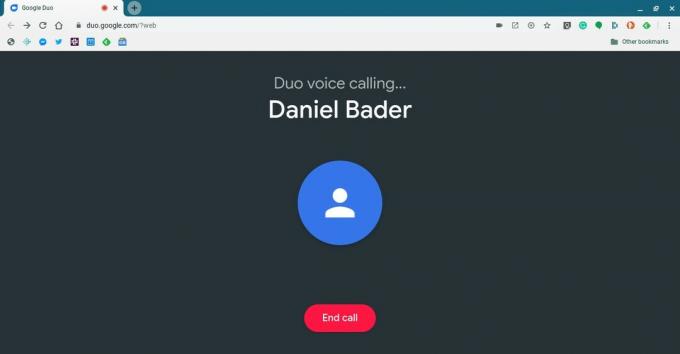 Източник: Джерами Джонсън / Android Central
Източник: Джерами Джонсън / Android Central
Това е! Сега знаете колко лесно е да използвате Google Duo от компютъра си. Пригответе се да започнете (повторно) свързване с вашите контакти, докато сте на бюрото си, на дивана или обратно в офиса.
Нашите топ избор на оборудване
Въпреки че можете да осъществявате обаждания Duo в браузъра на всеки Mac или PC, това на устройство с ChromeOS, като Chromebook или Chromebox, ви дава възможност да избирате от метода на приложението на браузъра или Android. Ето няколко от любимите ни ChromeOS устройства на достъпни цени.
